Драйверы локальной сети играют ключевую роль в обеспечении стабильного и надежного подключения компьютеров к локальной сети. Они являются программным обеспечением, которое позволяет операционной системе управлять и контролировать работу сетевого адаптера. Установка драйвера локальной сети может быть необходима для различных целей, например, при замене сетевого устройства или при обновлении операционной системы.
В этой статье мы предоставим вам пошаговую инструкцию по установке драйвера локальной сети.
Перед началом установки необходимо подготовиться. Прежде всего, убедитесь, что у вас есть актуальные драйверы для вашей сетевой карты. Проверьте сайт производителя вашего компьютера или сетевого адаптера и загрузите последнюю версию драйвера.
Важно помнить, что установка драйвера локальной сети может потребовать административных прав. Убедитесь, что вы вошли в систему с правами администратора или имеете соответствующие разрешения.
Установка драйвера локальной сети
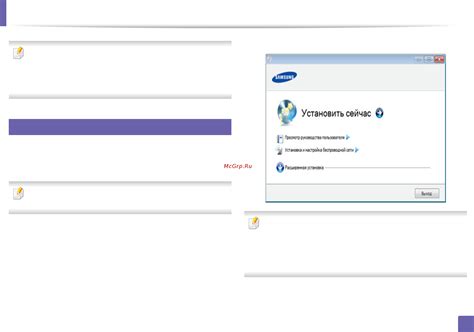
- Перед установкой драйвера локальной сети рекомендуется выполнить резервное копирование важных данных, чтобы в случае возникновения проблем можно было восстановить систему.
- Перейдите на официальный сайт производителя вашего компьютера или сетевой карты. Найдите раздел поддержки или загрузки.
- Введите модель вашего компьютера или сетевой карты в поисковую строку и найдите страницу с драйверами для вашей операционной системы.
- Скачайте драйвер, соответствующий вашей операционной системе. Убедитесь, что выбираете последнюю версию драйвера.
- После завершения загрузки откройте загруженный файл. При необходимости разархивируйте его.
- Запустите установочный файл драйвера и следуйте инструкциям на экране. Обычно установка драйвера происходит в несколько этапов.
- В некоторых случаях может потребоваться перезагрузка компьютера после установки драйвера. Если вам будет предложено перезагрузить компьютер, согласитесь.
- После перезагрузки компьютера проверьте работоспособность вашей локальной сети. Проверьте, что компьютер подключен к сети и может получить доступ к Интернету.
Поздравляем, вы успешно установили драйвер локальной сети на вашем компьютере! Теперь вы можете наслаждаться стабильным и быстрым подключением к сети.
Составление плана работы

Для установки драйвера локальной сети необходимо составить план работы, который включает следующие шаги:
- Определение модели сетевого адаптера: перед установкой драйвера необходимо определить модель сетевого адаптера, для которого требуется установить драйвер. Это можно сделать с помощью инструментов операционной системы или с помощью специального программного обеспечения.
- Поиск правильного драйвера: после определения модели сетевого адаптера необходимо найти правильный драйвер для него. Можно обратиться к производителю адаптера или искать драйвер на официальном сайте производителя или на специализированных ресурсах.
- Скачивание драйвера: после нахождения правильного драйвера необходимо его скачать на компьютер. Обычно драйверы предлагаются в виде исполняемых файлов или архивов, которые можно скачать с официального сайта.
- Установка драйвера: после скачивания драйвера необходимо запустить установочный файл или разархивировать его, если драйвер предоставляется в виде архива. Далее следует выполнить инструкции по установке драйвера.
- Перезагрузка компьютера: после успешной установки драйвера рекомендуется перезагрузить компьютер, чтобы изменения вступили в силу.
- Проверка работоспособности сетевого адаптера: после перезагрузки компьютера следует проверить работоспособность сетевого адаптера, подключив его к сети и проверив возможность доступа в Интернет или локальной сети.
Следуя этому плану работы, можно успешно установить драйвер локальной сети и обеспечить правильное функционирование сетевого адаптера.
Скачивание драйверов
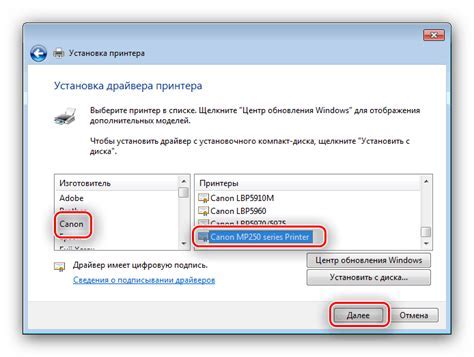
Перед началом установки драйвера локальной сети необходимо скачать соответствующий файл с официального сайта производителя вашей сетевой карты. Вам потребуется знать модель своей сетевой карты для правильного выбора драйвера.
Шаги для скачивания драйверов:
- Откройте веб-браузер и перейдите на официальный сайт производителя сетевой карты.
- На сайте найдите раздел "Поддержка" или "Скачать драйверы".
- Вам может потребоваться выбрать модель сетевой карты из предложенного списка или ввести ее название в поисковую строку.
- Выберите операционную систему, для которой вы хотите скачать драйверы.
- Найдите скачиваемый файл драйвера и нажмите на ссылку или кнопку "Скачать".
- Дождитесь завершения загрузки файла на ваш компьютер.
После скачивания драйверов можно переходить к следующему шагу - установке драйвера локальной сети.
Проверка совместимости драйвера
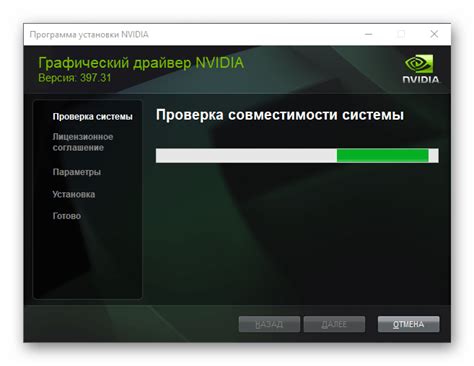
Прежде чем установить драйвер локальной сети, необходимо проверить его совместимость с вашей операционной системой. Это позволит избежать проблемных ситуаций и обеспечить бесперебойную работу интернет-соединения на вашем компьютере.
Для проверки совместимости необходимо выполнить следующие действия:
| Шаг | Описание |
|---|---|
| 1 | Откройте веб-браузер на вашем компьютере. |
| 2 | В поисковой строке введите название производителя вашего сетевого адаптера и модель. |
| 3 | Перейдите на официальный сайт производителя сетевого адаптера. |
| 4 | На сайте найдите раздел "Поддержка" или "Драйверы и загрузки". |
| 5 | Выберите операционную систему, установленную на вашем компьютере. |
| 6 | Найдите и скачайте последнюю версию драйвера для вашей операционной системы. |
| 7 | Проверьте, что у скачанного драйвера указана совместимость с вашей операционной системой. |
После выполнения этих шагов вы можете быть уверены, что установимый драйвер совместим с вашей операционной системой, и вы готовы перейти к следующему этапу – установке драйвера локальной сети.
Удаление старого драйвера
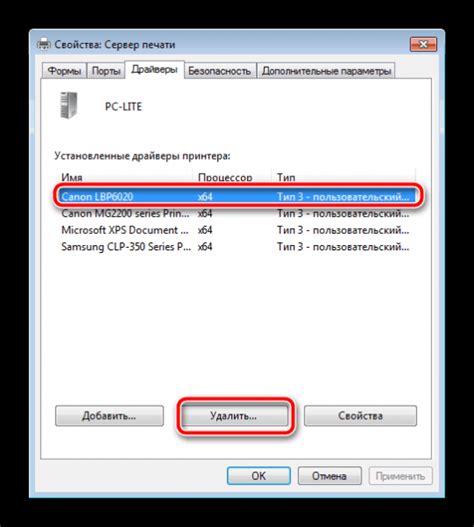
Перед установкой нового драйвера локальной сети необходимо удалить предыдущую версию. Это может потребоваться, если ваш текущий драйвер вызывает сбои или несовместим с вашей операционной системой.
Чтобы удалить старый драйвер, следуйте этим шагам:
- Откройте "Управление устройствами". Нажмите правой кнопкой мыши на кнопку "Пуск" и выберите в контекстном меню пункт "Управление устройствами".
- Найдите вашу сетевую карту. В разделе "Сетевые адаптеры" найдите вашу сетевую карту. Обычно она называется "Ethernet Controller" или "Wi-Fi Adapter".
- Щелкните правой кнопкой мыши на сетевой карте. В контекстном меню выберите пункт "Удалить устройство".
- Подтвердите удаление. Если появится окно с запросом подтверждения, нажмите кнопку "Да" или "ОК".
- Перезагрузите компьютер. Даже после удаления драйвера может потребоваться перезагрузка, чтобы изменения вступили в силу.
После перезагрузки компьютера старый драйвер локальной сети будет удален, и вы будете готовы к установке новой версии драйвера.
Установка нового драйвера
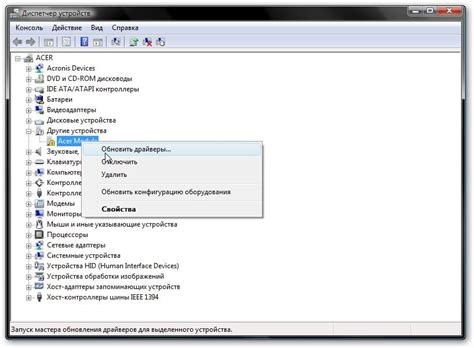
Если у вас возникли проблемы с работой сетевого адаптера или вы хотите обновить существующий драйвер, вам потребуется установить новую версию драйвера для вашей локальной сети. Вот пошаговая инструкция, которая поможет вам выполнить эту задачу:
Шаг 1: Определите модель своего сетевого адаптера. Для этого откройте "Диспетчер устройств" на вашем компьютере. Чтобы это сделать, нажмите правой кнопкой мыши на кнопке "Пуск" и выберите "Диспетчер устройств".
Примечание: Если вы не знаете модель своего сетевого адаптера, вы можете найти его на корпусе вашего компьютера или в документации к вашему устройству.
Шаг 2: Найдите раздел "Сетевые адаптеры" и разверните его, чтобы увидеть все установленные сетевые адаптеры на вашем компьютере.
Шаг 3: Выберите сетевой адаптер, для которого вы хотите установить новый драйвер, и щелкните правой кнопкой мыши на его значке. В появившемся контекстном меню выберите пункт "Обновить драйвер".
Шаг 4: В появившемся окне выберите пункт "Автоматический поиск обновленного программного обеспечения драйвера" и нажмите кнопку "Далее".
Шаг 5: Дождитесь завершения процесса обновления драйвера. Всплывающее окно уведомит вас о том, что драйвер был успешно установлен. Щелкните кнопку "Готово", чтобы закрыть окно.
Если все выполнено правильно, теперь у вас должна быть установлена новая версия драйвера для вашей локальной сети. Вы можете проверить работу сетевого адаптера, открыв браузер или другое приложение, требующее сетевого подключения.
Настройка параметров сетевого соединения
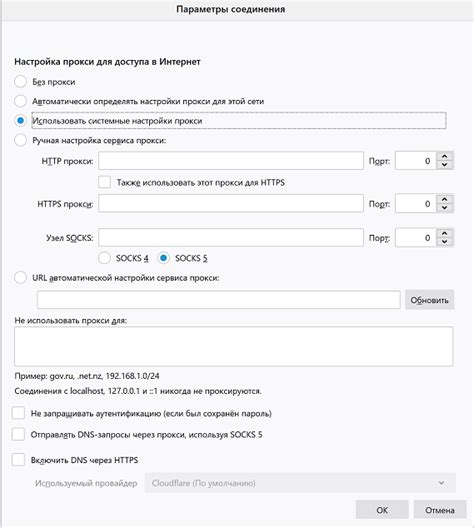
После успешной установки драйвера локальной сети, необходимо настроить параметры сетевого соединения. Пожалуйста, следуйте инструкциям ниже:
- Откройте панель управления: нажмите правой кнопкой мыши на значок "Пуск" в левом нижнем углу экрана и выберите пункт "Панель управления" из контекстного меню.
- Перейдите в раздел "Сеть и интернет": в панели управления выберите категорию "Сеть и интернет".
- Откройте центр управления сетями: в разделе "Сеть и интернет" найдите и выберите пункт "Центр управления сетями и общим доступом".
- Настройте параметры соединения: в открывшемся центре управления сетями выберите тип вашего сетевого соединения (Wi-Fi или Ethernet) и нажмите на него двойным кликом.
- Откройте свойства соединения: в окне сетевого соединения найдите и выберите пункт "Свойства".
- Настройте IP-адрес и DNS-серверы: в свойствах сетевого соединения выберите протокол IPv4 (или IPv6) и нажмите на кнопку "Свойства". Заполните поля "IP-адрес" и "DNS-серверы" в соответствии с настройками вашей сети.
- Сохраните изменения: после заполнения всех необходимых полей нажмите кнопку "ОК" для сохранения изменений.
После выполнения всех этих шагов ваши параметры сетевого соединения должны быть настроены правильно, и вы сможете использовать вашу локальную сеть без проблем.
Проверка работоспособности
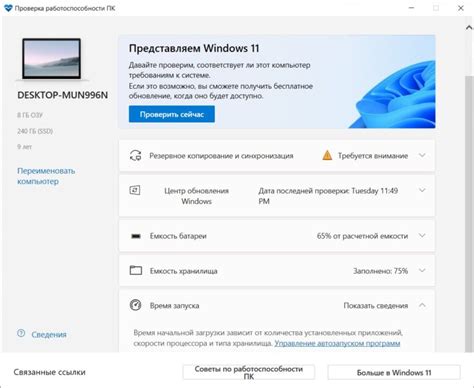
После установки драйвера локальной сети необходимо провести проверку его работоспособности. Вот несколько шагов, которые помогут вам выполнить данную задачу:
| Шаг | Описание |
|---|---|
| 1 | Убедитесь, что компьютер подключен к локальной сети по проводу или Wi-Fi. |
| 2 | Откройте командную строку, нажав комбинацию клавиш Win + R и введя команду "cmd". |
| 3 | В командной строке введите команду "ipconfig" и нажмите Enter. Вы увидите информацию о вашей локальной сети, включая IP-адрес. |
| 4 | Проверьте, что IP-адрес, полученный вашим компьютером, соответствует IP-адресам локальной сети. |
| 5 | Попробуйте открыть веб-браузер и ввести IP-адрес вашего маршрутизатора. Если вы видите страницу аутентификации маршрутизатора, значит, ваша сеть работает правильно. |
После выполнения этих шагов вы сможете убедиться, что драйвер локальной сети успешно установлен и работает корректно.